Soy de esos raritos que no soporta el procesado de su teléfono móvil. Y eso que tengo un iPhone 15 Pro. Me pasa lo mismo con el Pixel 8 Pro, el Samsung Galaxy S24 Ultra e incluso el Xiaomi 14 Ultra. La fotografía móvil es, actualmente, pura computación, y está muy lejos de esos resultados tradicionales que conseguimos con una cámara: naturalidad, un HDR mucho menos forzado, colores sin saturar...
Pese a ello, entiendo el móvil como una herramienta para apuntar y disparar sin complicarnos demasiado, así que soy defensor de que con un poco de edición podemos dejar cualquier fotografía al gusto. En este sencillo tutorial voy a explicarte cómo puedes editar fotografías en cuestión de segundos, sin demasiados conocimientos de edición, y de forma completamente gratuita.
Lightroom + Presets, la clave de todo
Técnicamente, todo el proceso que voy a explicarte puede hacerse solo con una app: Adobe Lightroom. Esta es la plataforma de Adobe por excelencia a la hora de editar fotos en PC, y para móviles no se queda atrás. Lightroom nos permite una opción que sirve para crear "Presets", ajustes predeterminados que podremos aplicar a distintas fotografías.
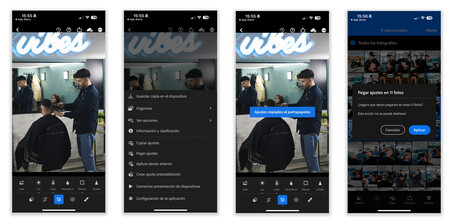 Importas la foto. Editas. Copias y pegas en el resto. Listo.
Importas la foto. Editas. Copias y pegas en el resto. Listo.
Lo único que tenemos que hacer es abrir la app, importar una foto, y editarla al gusto. Una vez que la tengamos editada, tenemos la opción de 'copiar ajustes'. Esta opción, como su propio nombre indica, lo que hará es copiar las modificaciones que le hayamos hecho a la fotografía editada a cuantas fotografías queramos.
Es exactamente el mismo proceso que se sigue en PC cuando queremos hacer una edición masiva de fotografías aplicando un preset predeterminado. La primera limitación aquí es que tenemos que tener suficientes conocimientos como para hacer una edición sólida.
El segundo inconveniente es que no todos los presets sirven para todas las fotos, por lo que siempre conviene tener unos cuantos en el teléfono. Aquí es donde vamos a hacer una pequeña "trampa", añadiendo presets desde aplicaciones externas. Algunas de mis recomendaciones son:
Aunque tienen versiones premium y presets de pago, hay bastantes que podemos utilizar de forma gratuita. Al aplicarlos, se nos guardará la fotografía de referencia para cada preset. No tendremos más que seguir el mismo proceso de antes: ir a la foto, copiar los ajustes y pegarlos en el resto de fotografías.
Imagen | Xataka
En Xataka | Las mejores aplicaciones para editar fotos, según la opinión de los editores de Xataka




Ver 2 comentarios